双十一是一年中促销力度最大的节日,所以这一天的页面设计也是相当的重要。接下来就给大家分析一下双十一海报的设计过程。
最终效果

一、寻找灵感:
大量找一些促销类型的优秀作品参考,这会给你带来一些灵感。去找一些以往的双十一案例和今年官方的设计风格,还有用了什么元素都要仔细分析,看能不能用到咱们的页面里面来。


二、颜色参考:
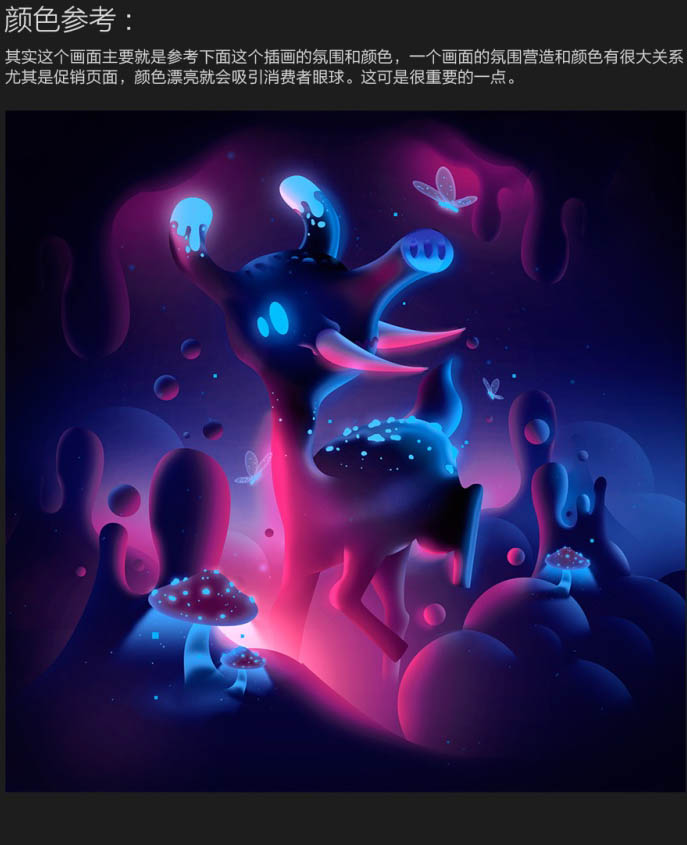
其实这个画面主要就是参考下面这个插画的氛围和颜色,一个画面的氛围营造和颜色有很大关系,尤其是促销页面,颜色漂亮就会吸引消费者眼球。这可是很重要的一点。
三、步骤解析:
1、用颜色参考的插画,选取两个颜色作为背景渐变。
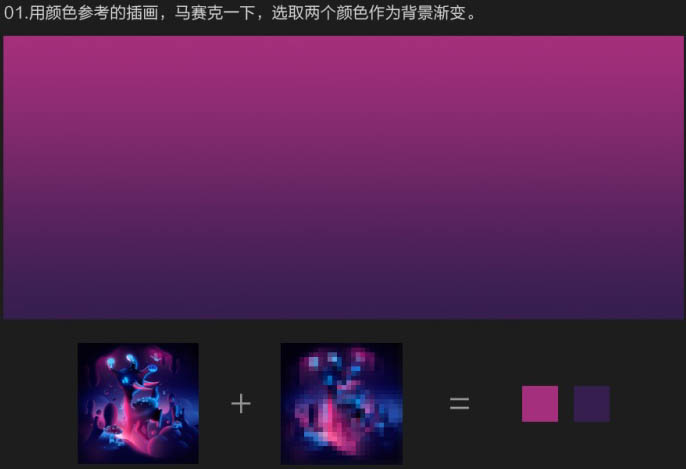
2、画一个椭圆形,加上青色和紫色的光。
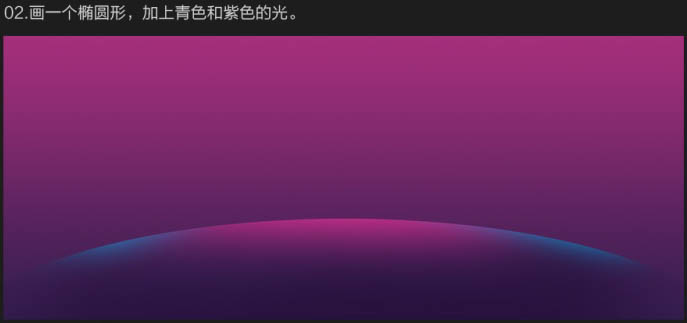
3、画个圆形,加上文案选个亮黄色做简单斜切和变形。
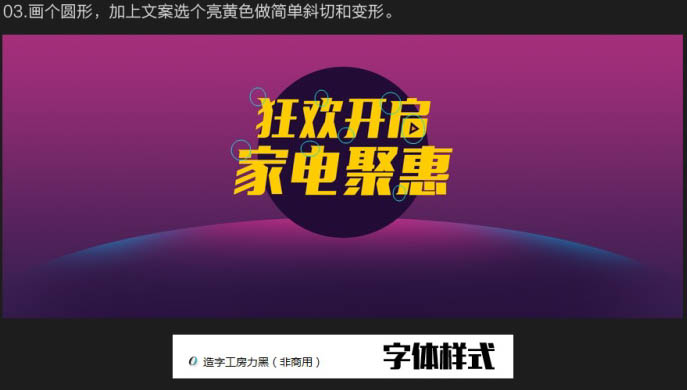
4、加上活动时间,背景用矩形变形做成丝带。
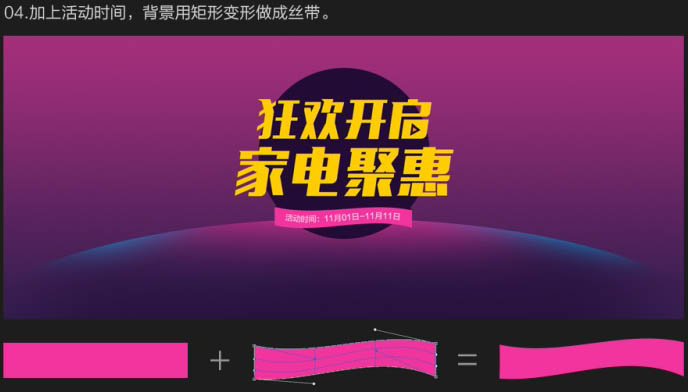
5、给字体加上厚度用加深减淡擦出高光和亮部,丝带同理。
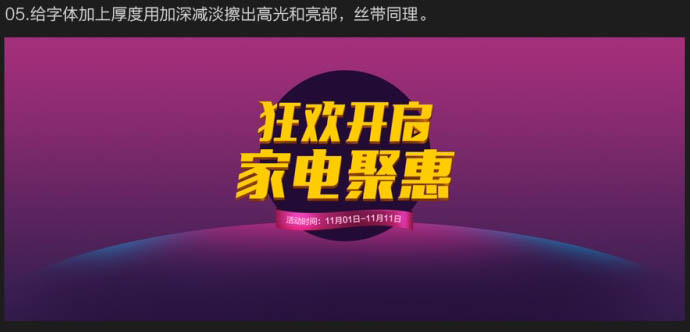
6、用一个纹理素材叠在文字上,给文字和丝带加上投影。
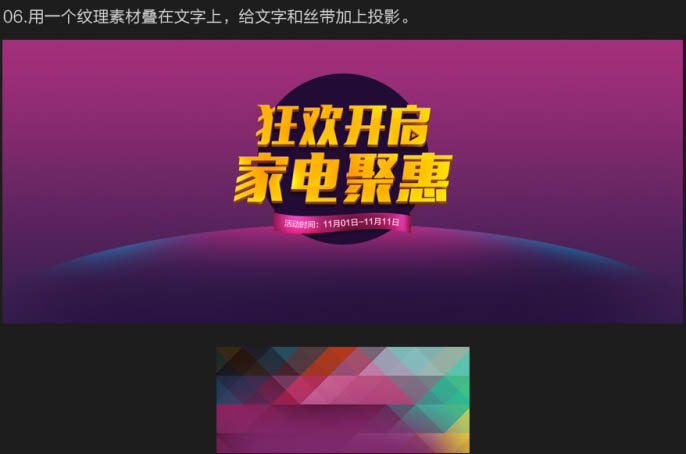
7、给文案背景家两个深颜色的圆,背景加上投影。
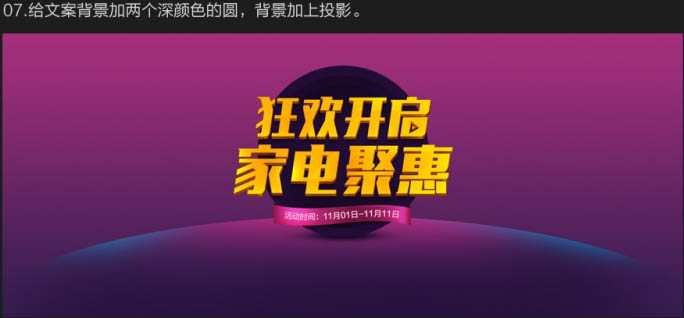
8、文案旁边加上波浪线修饰,左上角加上Logo。

9、用一个矩形和椭圆形,给地面加上星球地貌,给它们一点光影。
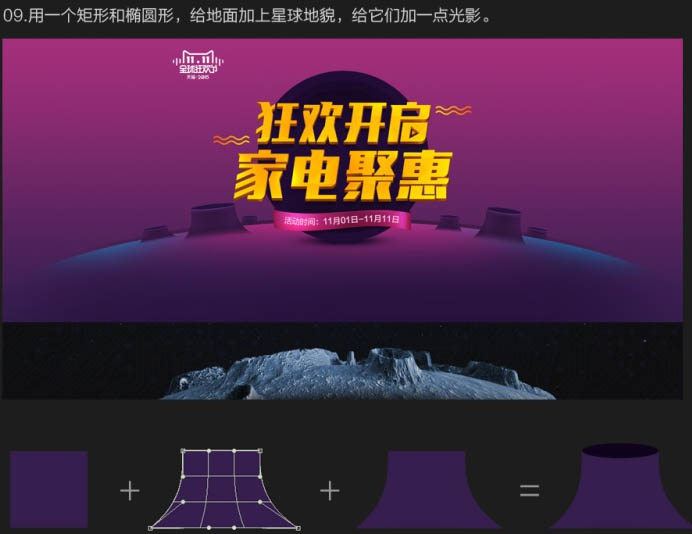
10、背景用到今年双十一的圆角矩形元素,给它们加上渐变叠加。放入产品。

11、用画笔给地面和产品加上青色和紫色的环境光。

12、文案背景和文案还有丝带也统一加上环境光。

13、给他们边缘加些外发光,然后加入光点。
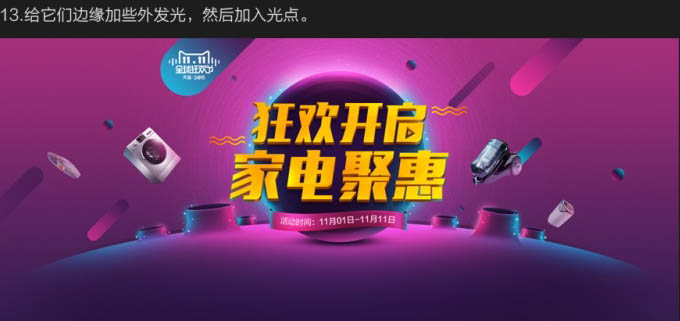
14、用灯光工厂给文案加上光效。

15、接下来咱们来画优惠卷的飞碟,首先把每个面用形状体现出来。
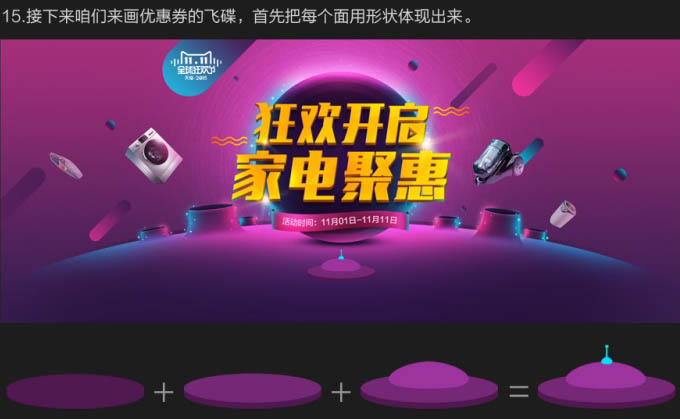
16、给飞碟加上光影,飞碟周围加上灯,圆形内发光加外发光。
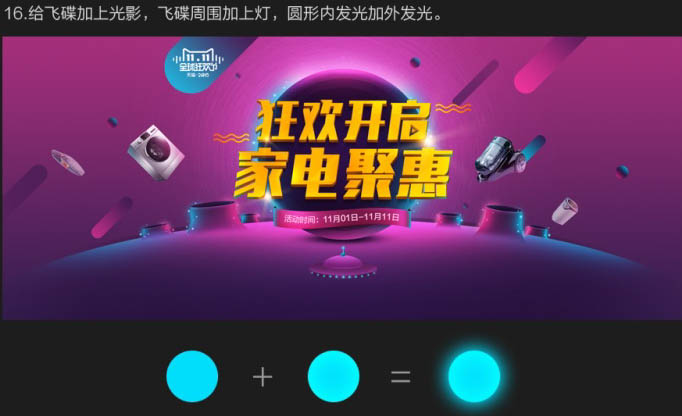
17、飞碟底部加上发射出来的光效,用三个透明度不一样的梯形做。
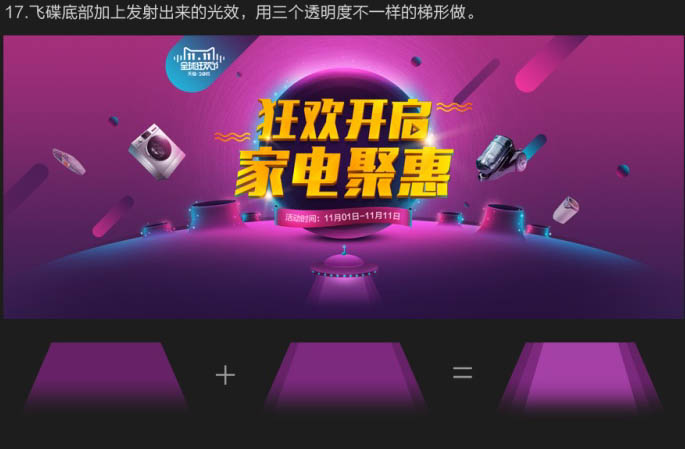
18、加上文字,文字下加个紫色亮光,飞碟边缘加上青色环境光。

19、复制两个缩小放在左右。

20、最后压暗画面四周突出主体,用色相饱和度提高光整体饱和度。

最终效果:
